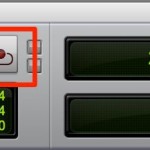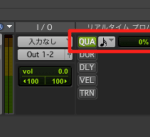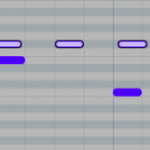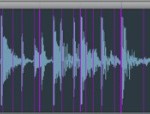リアルタイムレコーディング ProTools の使い方
ProToolsで実際に鍵盤を弾いて録音を行う
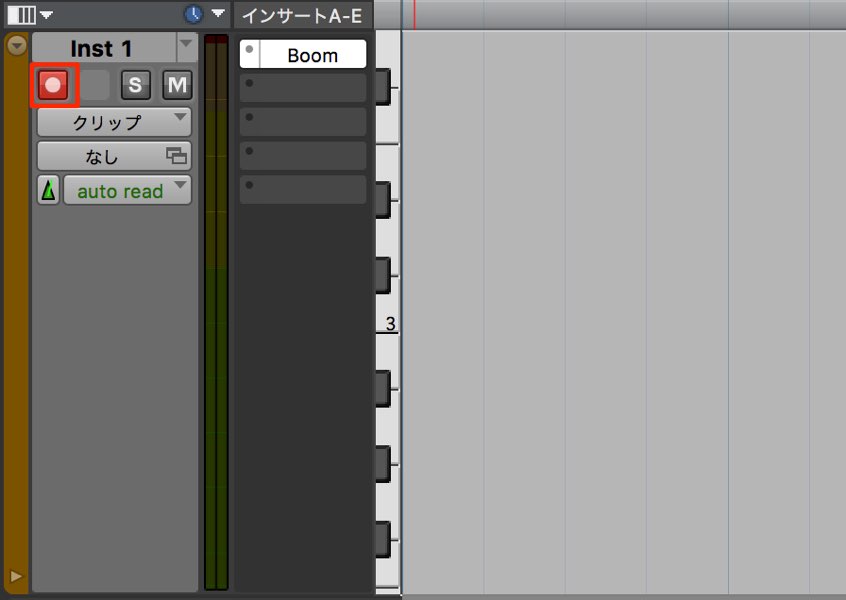
インストゥルメントトラックに楽器を立ち上げ、
トラックのRECボタンを押します。
この状態で鍵盤を弾くとそのトラックに割り当てられた音が鳴ります。
また違うトラックの音を鳴らしたい場合は、RECマークを切り替えます。

- 1_RECマークをクリックします
- 2_再生ボタンを押すとレコーディングが始まります
- クリックに合わせプレイをします
- プレイが終わったら停止ボタンを押し録音終了です
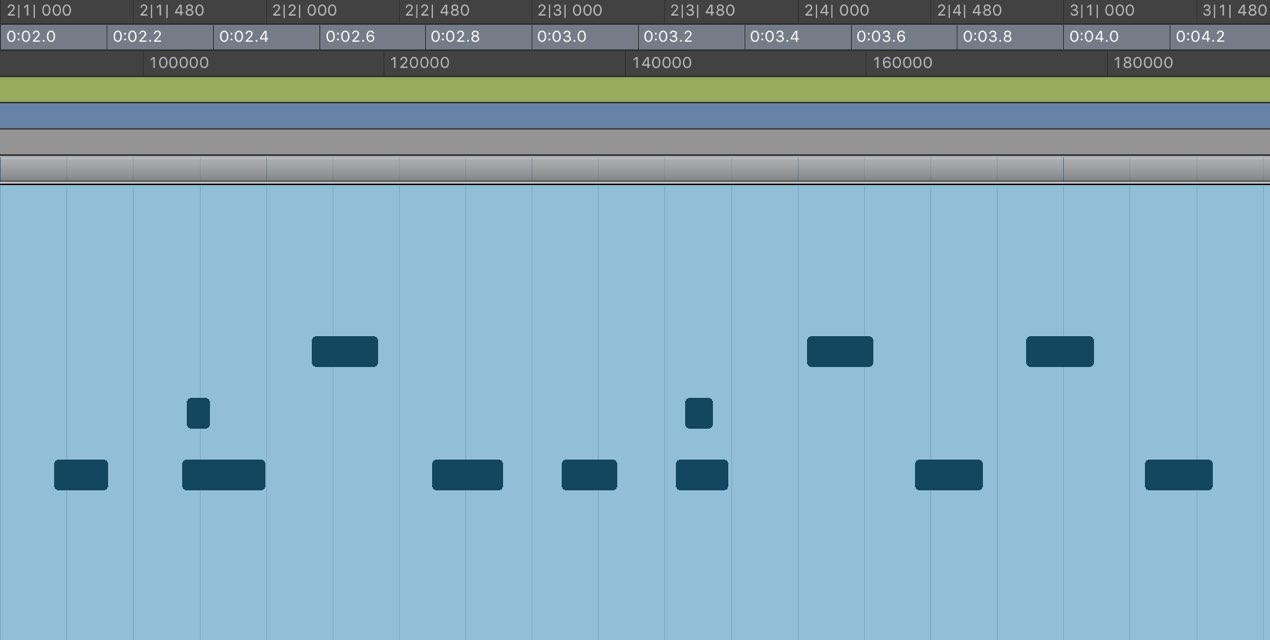
このようにプレイしたものが反映されます。
「間違えた場合は?」
満足のいくプレイができなかった場合は、録音後にできたMIDIリージョン(イベント)を選択し、
デリートキーを押す事で削除することができます。
タイミングを合わせるクオンタイズ
録音したものをMIDIエディタで見てみましょう。
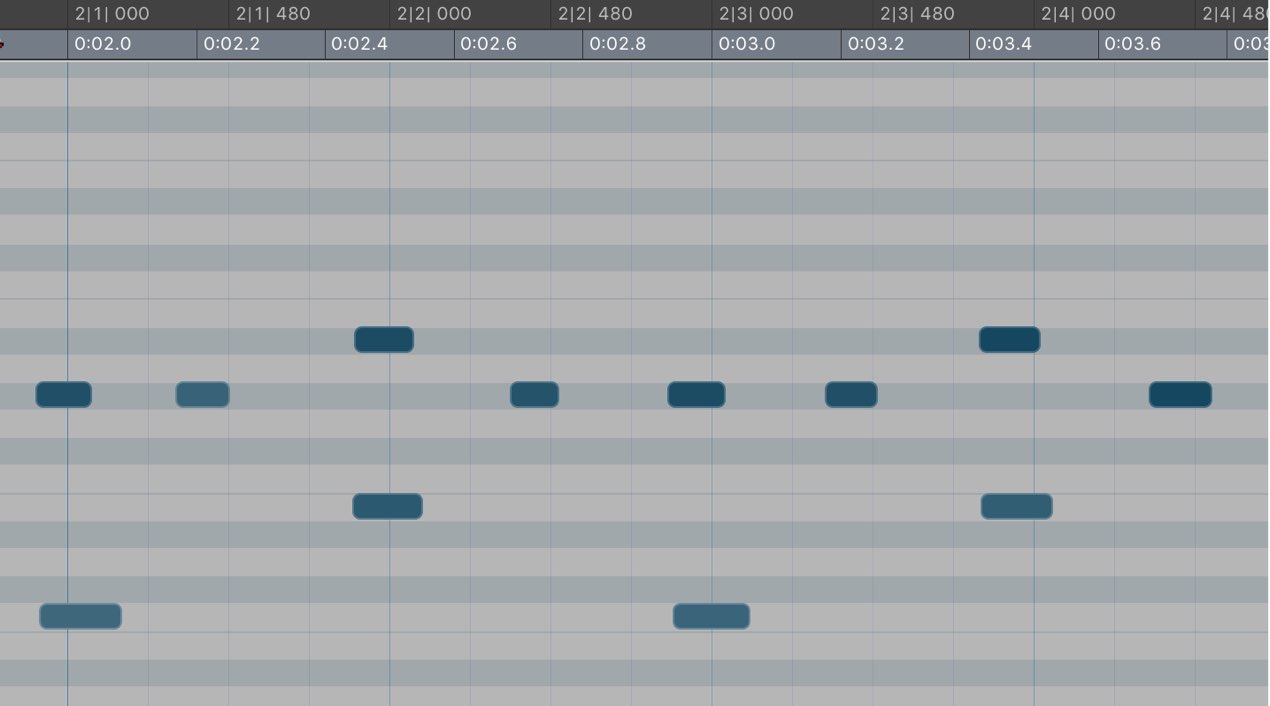
音が小節線とピッタリ合ってません。
これはリアルタイムレコーディングの良い所(機械的ではない)でもあるのですが、
ズレが気になってしまう場合の機能として「クオンタイズ」というものがあります。
「クオンタイズとは?」
音のタイミングを修正し、小節、拍の頭に合わせてくれるという機能です。
クオンタイズの設定
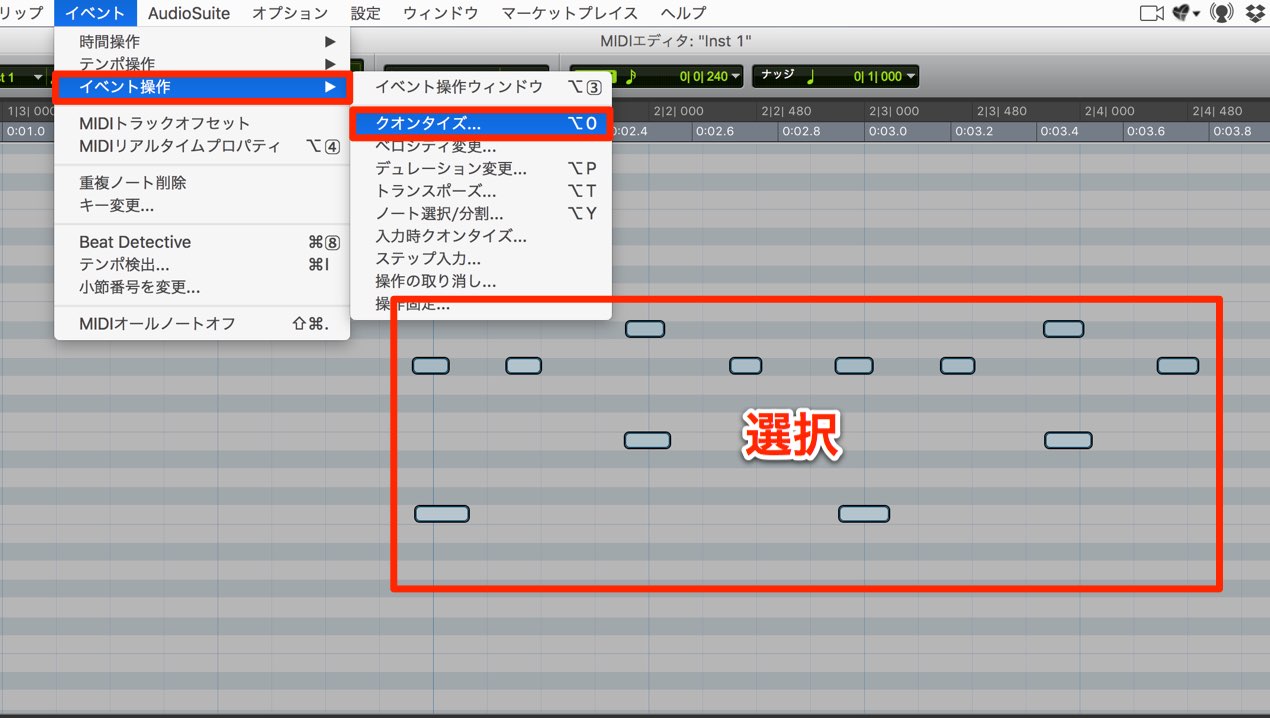
タイミング修正を行いたいノートを選択し、
上メニュー→「イベント」→「イベント操作」→「クオンタイズ」を選択します。
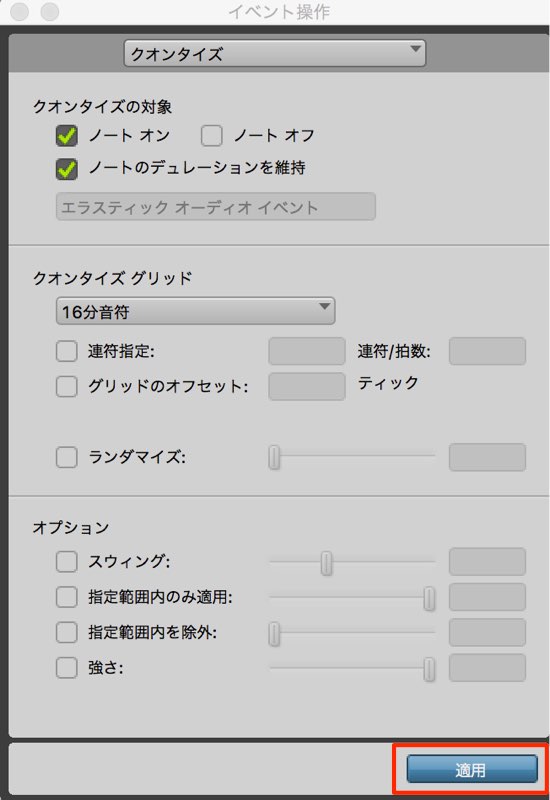
↑ 右下の「適用」をクリックします。
※注意1
クオンタイズには音をどの位細かく合わせるか?という設定が必要になり、
ここで音符の細かさを音符単位で指定します。
基本はそのフレーズの中で一番細かい音符で指定します。
例を見てみましょう。
16分フレーズ
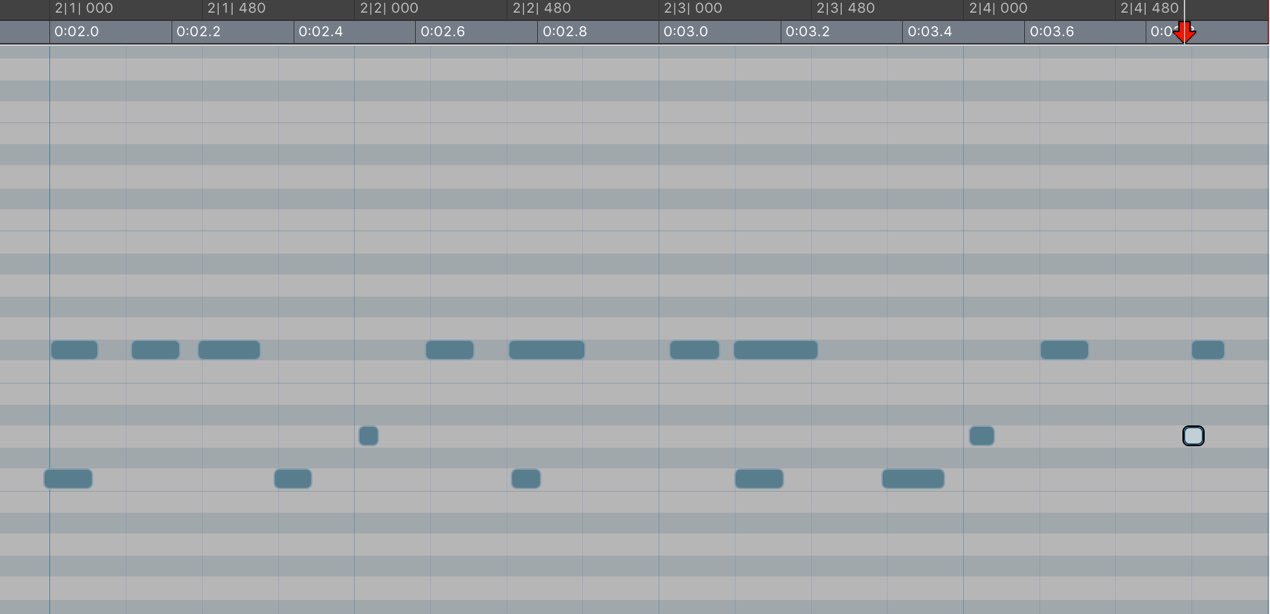
リアルタイムで打ち込んだ16分音符フレーズがあります。
少しズレが目立つため、クオンタイズを適用します。
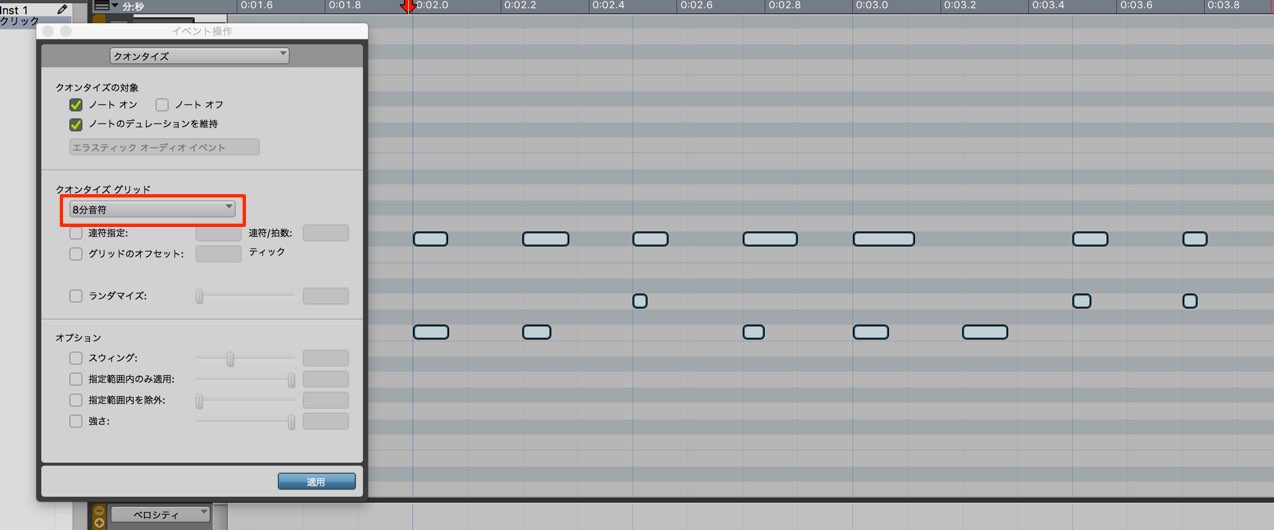
このよう16分フレーズを8分音符クオンタイズすると、
以下の様に16分のフレーズが一番近くの8分音符へ移動してしまいます。
この場合は フレーズの一番細かい音符 16分音符でクオンタイズを適用します。
<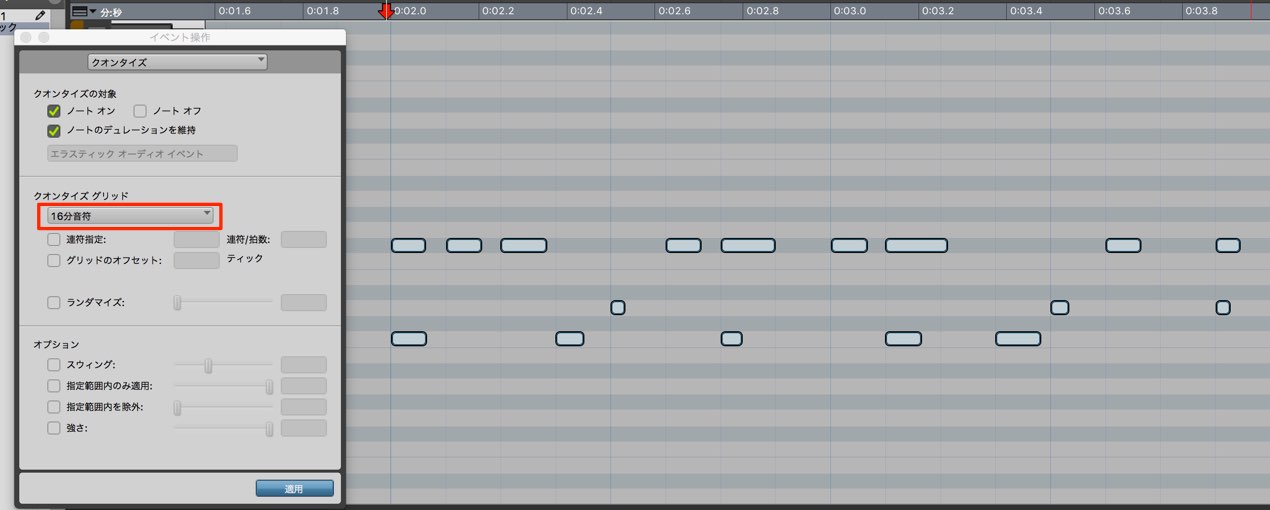
このようにしっかりクオンタイズがかかります。
ベロシティ、音の長さについて
実際に演奏するリアルタイムレコーディングではベロシティ、音の長さともに一定ではありません。
ただしこれが人間が演奏する良い部分だったりしますので、
気になるところを修正するくらいで、ピッタリ合わせる必要はありません。